Tabloya naverokê
InDesign yek ji wan bernameyên layout herî populer ên li cîhanê ye, û ew dikare hema hema her tiştê ku hûn xewna nivîsê bikin bikin.
Lê ew tevlihevî di heman demê de tê vê wateyê ku hin karên hêsan dikarin bi sosret dijwar bin, û guheztina rengên guleyan di InDesign mînakek bêkêmasî ye. Pêdivî ye ku ew tenê saniyeyekê bigire, lê rastî pir tevlihevtir e.
Xem neke, ez ê tam rave bikim ka meriv wê çawa bikim - ez tenê nikarim rave bikim ka çima Adobe dê pêvajoyê ewqas dijwar bike. Werin em ji nêz ve lê binêrin!
Rengên Bulletan di InDesign de biguherînin
Nîşe: ji bo vê dersê, ez ê texmîn bikim ku we jixwe navnîşa xweya guleyan di InDesign de çêkiriye. Heke na, ew cîhê yekem e ku meriv dest pê dike!
Heke hûn dixwazin rengê guleya we tam eynî rengê nivîsa di navnîşa weya guleyan de be, wê hingê hûn bi şens in: her tiştê ku hûn hewce ne bikin ev e ku rengê nivîsa xwe biguhezînin, û xalên guleyan dê reng bi hev re biguhezînin.
Ji bo ku guleyên xwe ji nivîsa xwe reng bikî, divê tu Şêwazek Karakterê nû û Şêweyek Paragrafê ya nû biafirînî. Heke we berê qet şêwaz bi kar neaniye, dibe ku hinekî tevlihev be, lê gava ku hûn fêm bikin ka ew hemî çawa dixebite ev dikare hinekî tevlihev be.
Stîl şablonên ji nû ve bi kar anîn in ku awayê xuyangkirina nivîsa we kontrol dikin. Di nav her şêwazê de, hûn dikarin font, mezinahî, reng, valahiyek, an taybetmendiyek din xweş bikin, û dûv re hûn dikarin wê şêwazê bicîh bikin.beşên cuda yên nivîsê di belgeya we de.
Heke hûn dixwazin awayê xuyangkirina wan beşên cihêreng biguherînin, hûn dikarin tenê şablonê şêwazê biguherînin, û hemî beşan tavilê wê şêwazê nûve bikin.
Heke hûn li ser belgeyek dirêj dixebitin, ev dikare demek pir mezin xilas bike! Hûn dikarin di belgeyekê de bi qasî ku hûn dixwazin şêwazên xwe hebin, ji ber vê yekê hûn dikarin gelek şêwazên navnîşê yên cihêreng hebin, her yek bi rengên guleyên cihêreng.
Gav 1: Şêweyekî Karakterê biafirîne
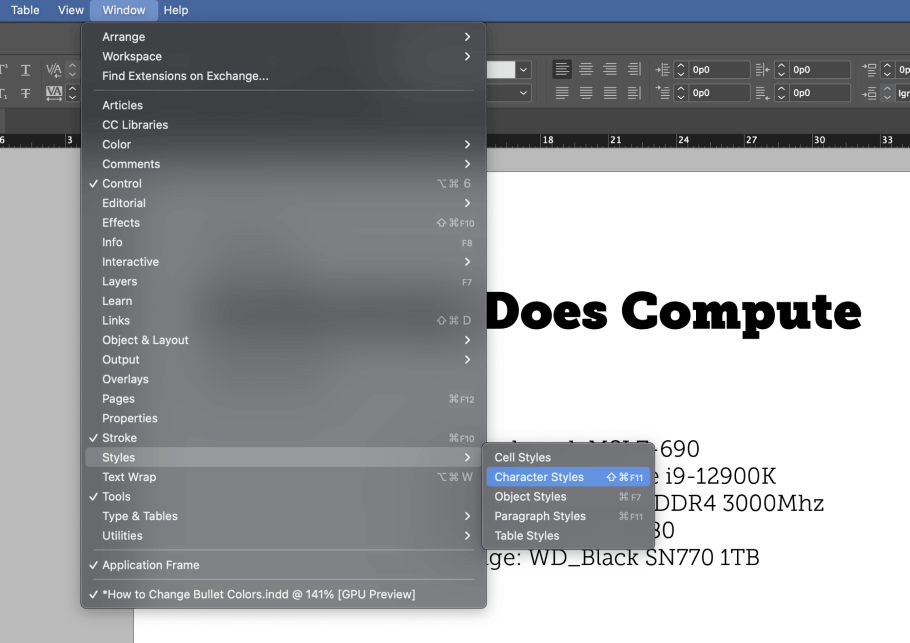
Ji bo destpêkirinê, panela Şêweyên Karakterê veke. Ger ew jixwe di cîhê xebata we de xuya nebe, hûn dikarin wê bi vekirina menuya Pencere vekin, binemenuya Styles hilbijêrin, û bikirtînin Şêweyên Karakterê . Her weha hûn dikarin kurteya klavyeyê bikar bînin Ferman + Shift + F11 (heke hûn Shift + F11 bikar bînin" dîsa li ser PC-yê ye).
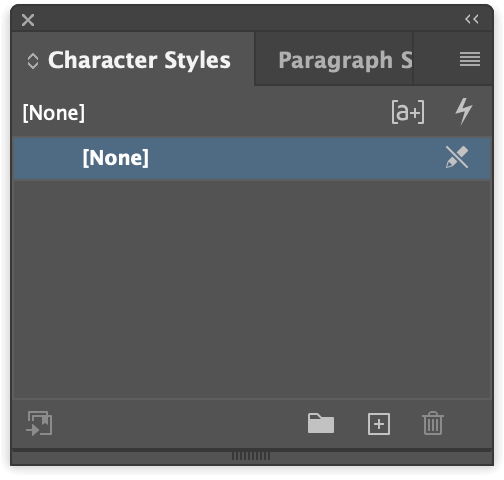
Panela Şêweyên Karaktera li kêleka panela Şêweyên Paragrafê di heman pencereyê de ye, ji ber vê yekê divê ew her du jî li pencereyê vebin. heman dem. Ev arîkar e ji ber ku hûn ê her duyan jî hewce bikin!
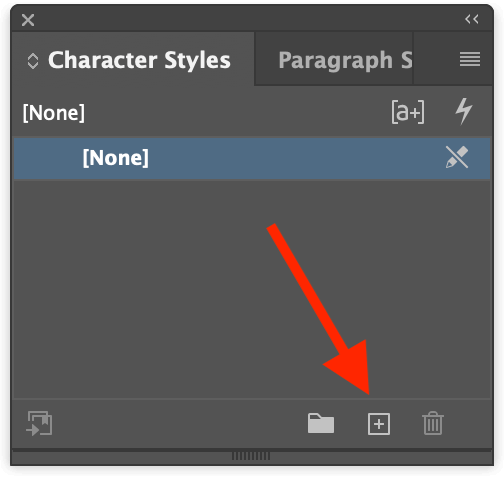
Di panela Şêweyên Karaktera de, li binê panelê bişkoka Şêweya Nû Biafirîne bikirtînin û navnîşek nû bi navê Şêweya Karakterê bikirtînin. 1 dê di navnîşa jorîn de xuya bibe.
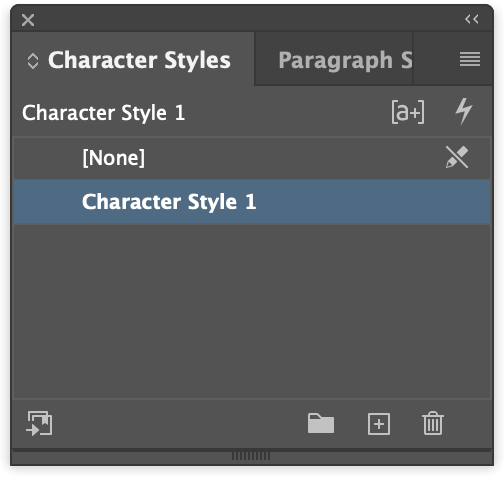
Du caran li navnîşa nû ya navnîşê bikirtînin da ku dest bi guherandinê bikin. InDesign dê paceya diyalogê ya Vebijarkên Şêweya Karaktera veke.

Bêguman hûn nûya xwe bidinşêwaza navekî diyarker, ji ber ku hûn ê ji bo qonaxa paşîn a pêvajoyê hewceyê wî navî bin.
Piştre, ji beşên li milê çepê tabloya Rengê Karakterê hilbijêrin. Li vir hûn ê rengê guleya xwe bicîh bikin!

Heke we ji berê ve rengdêrek amade amade kiriye, hûn dikarin wê ji navnîşa şikilê hilbijêrin. Ger na, ducar bikirtînin pişka rengîn a vala Tije (wek ku li jor bi tîra sor hatî destnîşan kirin), û InDesign dê Swatch Rengê Nû dîalogê bide destpêkirin.
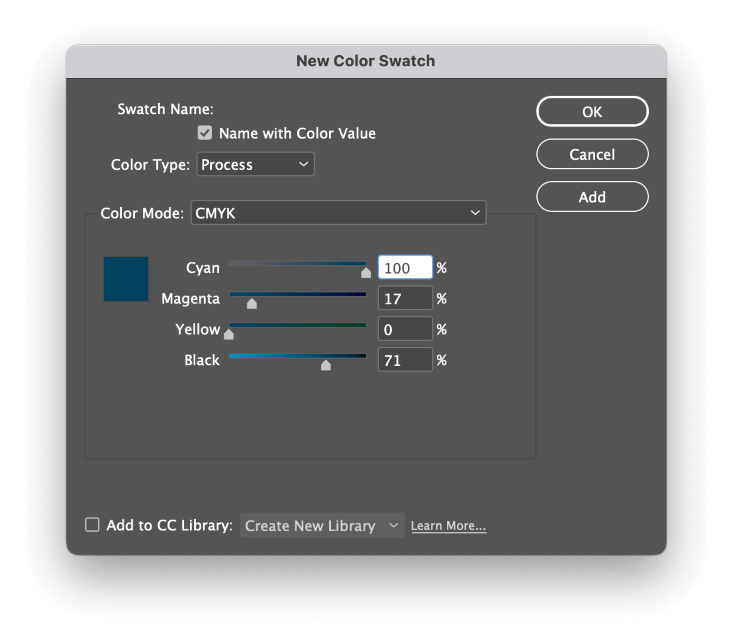
Rengê xwe yê nû bi eyarkirina slideran biafirînin heya ku hûn dilxweş bibin, û dûv re bikirtînin OK.

Nûçeya rengîn a nû ya ku we afirandiye dê li binê navnîşa şikilan xuya bibe. Li ser wê bikirtînin da ku wê hilbijêrin, û hûn ê nûvekirina wêneya rengîn a mezintir Tije bibînin ku li hev bikin.
Bişkoja OK bikirtînin, û hûn vê gavê qedandin - we nû Şêweya Karaktera xwe ya yekem afirand!
Gav 2: Şêwazek Paragrafê Biafirînin
Afirandina şêwazek paragrafê hema hema heman gavan dişopîne ku şêwaza karakterek çêbike.

Bi tikandina navê tabloya li kêleka Şêweyên Karaktera veguherîne panela Şêweyên Paragrafê . Li binê panelê, bişkoja Şêweya Nû Biafirîne bikirtînin.
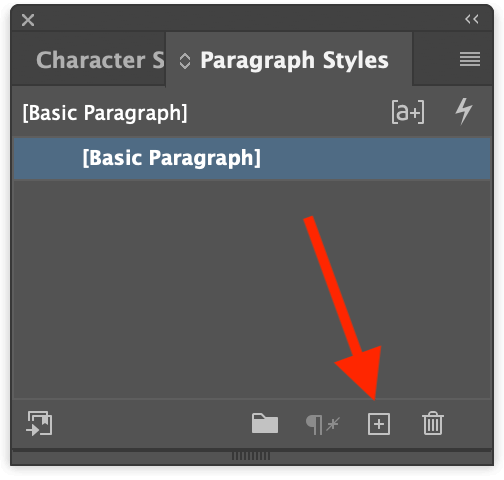
Mîna ku we berê di panela Şêweyên Karakterê de dît, dê şêwazek nû bi navê Şêweya Paragrafê 1 were afirandin.
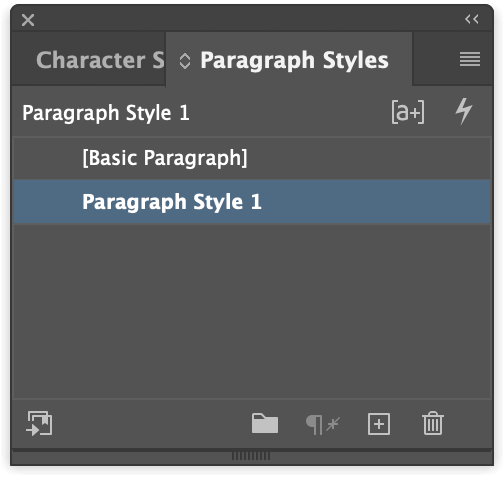
Du caran li navnîşa navnîşê bikirtînin da ku dest bi guherandina şêwazê bikin. Wekî ku hûn dikarinli jêr binêre, pencereya Vebijarkên Şêwaza Paragrafê ji pencereya Vebijarkên Şêweya Karakterê pir tevlihevtir e, lê bi ser nekevin! Em ê tenê sê beşên berdest bikar bînin.
Berî ku hûn pêşdetir biçin, şêwaza paragrafa xweya nû navekî diyarker bidin.
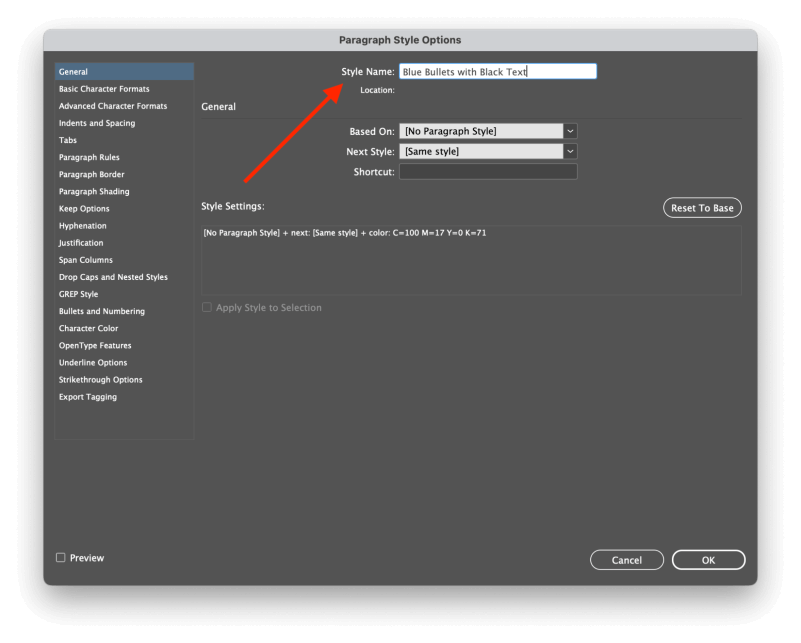
Piştre, veguherîne beşa Formatên Karakterên Bingehîn û nivîsa xwe bi tîp, şêwaz û mezinahiya xala xweya bijartî saz bike. Ger hûn vê gavê biavêjin, hûn ê nivîsa di lîsteya xweya bilbilkirî de vegerînin tîpa xwerû ya InDesign-ê!
Dema ku hûn ji mîhengên tîpên xwe razî bûn, bikirtînin Bulets and Numbering beşa di pencereya çepê ya pencereyê de.
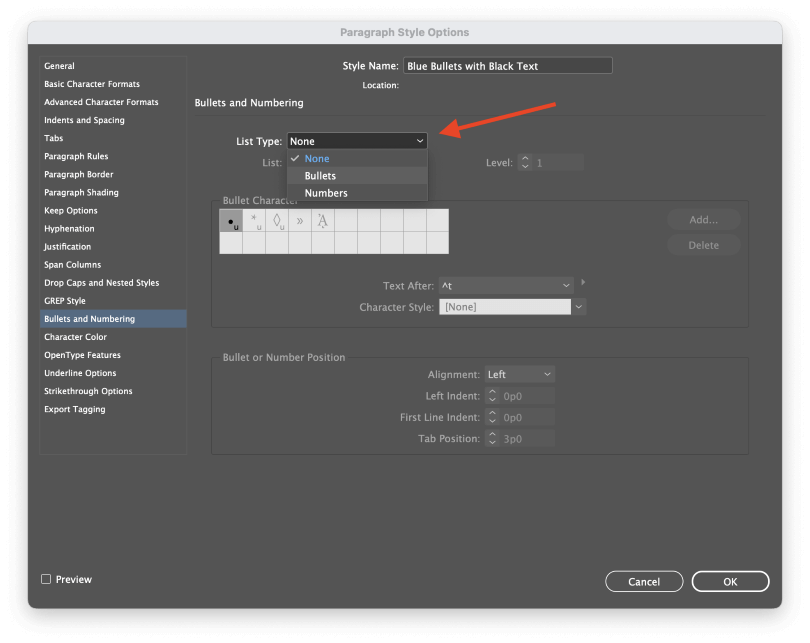
Menuka daketî ya Tîpa Lîsteyê veke û Bulets hilbijêre, û paşê hûn ê bikaribin mîhengên lîsteyên bi guleyan biguherînin. Hûn dikarin van vebijarkan çawa ku hûn dixwazin xweş bikin, lê ya girîng ji bo guheztina rengê guleyê vebijarka Şêweya Karakterê e.

Menuka daketina Şêweya Karakterê veke, û Şêweya Karakterê ya ku te berê afirandiye hilbijêre. Ji ber vê yekê girîng e ku hûn her gav şêwazên xwe bi zelalî bi nav bikin!
Heke hûn mîhengan bi vî rengî bihêlin, hûn ê her tiştî bi nivîs û guleyên heman reng re derbas bikin, ya ku me dixwest ne ev e! Ji bo pêşîlêgirtina wê, hûn ê neçar in ku guhertinek din bikin.
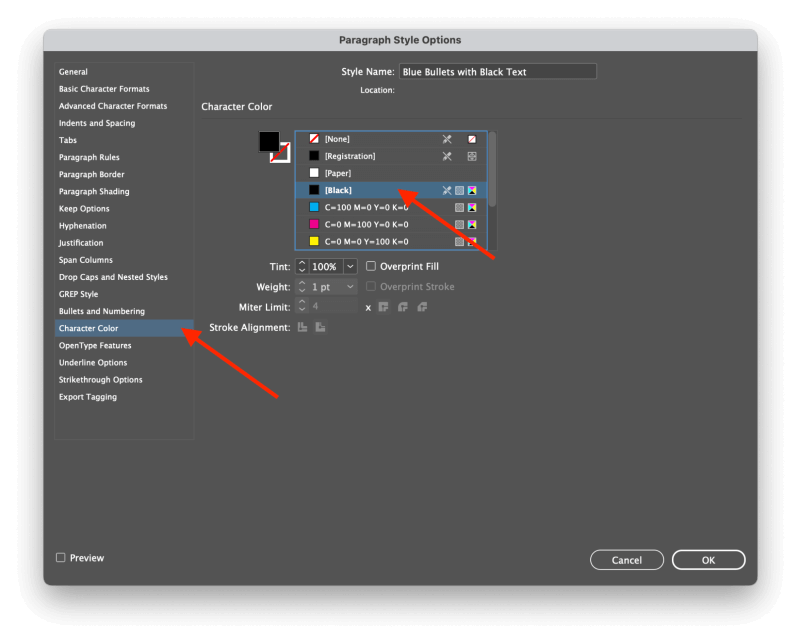
Li beşa çepê ya paceyê beşa Rengê Karaktera bikirtînin. Ji ber çi sedemê be,InDesign xwerû bikar tîne ku rengê ku we tenê ji bo guleyan hilbijartiye bikar bîne, lê nehêniyên Adobe weha ne.
Li şûna wê, Reş ji lîsteya şûşan (an jî rengê ku hûn dixwazin ji bo nivîsa di lîsteya xweya bilbilkirî de bikar bînin) hilbijêrin, paşê OK bikirtînin.
Te niha Şêweya Paragrafa xwe ya yekem jî afirand, pîroz be!
Gav 3: Sepandina Şêweya Xweya Nû
Ji bo ku şêwaza paragrafê li navnîşa xweya gulebaran bicîh bîne, bi panela Amûran veguherîne amûra Tîp an jî kurteya klavyeyê T . û dûv re hemî nivîsa di navnîşa xwe de hilbijêrin.
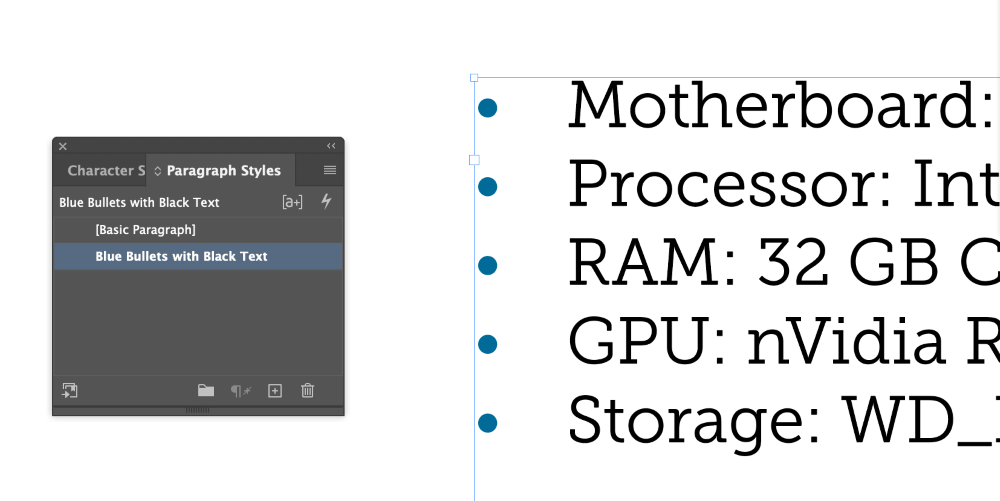
Di panela Şêweyên Paragrafê de, têketina şêwaza paragrafa xweya nû hatî afirandin bikirtînin, û nivîsa we dê li gorî hev nûve bike.
Belê, di dawiyê de, hûn di dawiyê de qediyan!
Gotinek Dawî
Phew! Ev pêvajoyek dirêj e ku meriv tiştek wusa hêsan biguhezîne, lê hûn ji tenê fêr bûne ku meriv çawa rengê guleyê di InDesign-ê de biguhezîne. Şêwaz beşek bingehîn a xebatek hilberîner a InDesign-ê ne, û ew dikarin di belgeyên dirêj de demek nehesab xilas bikin. Di destpêkê de karanîna wan zehf in, lê hûn ê di wextê xwe de mezin bibin ku wan binirxînin.
Guherîna rengan pîroz be!

